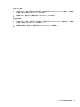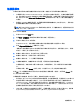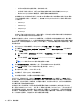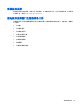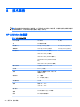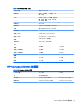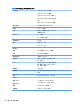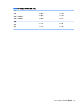User guide
触摸屏提示
如果在安装过程中或安装后触摸屏系统出现运行问题,请使用以下提示帮助确定问题的源头。
●
如果屏幕上显示“No Elo touchmonitor found”(未找到 Elo 触摸式显示器),则请安装最新驱动程
序。带有双串行/USB 接口的触摸式显示器需要最新驱动程序。如果您更换了现有安装并出现此问
题,则应从 Elo 网站 Driver and File Downloads(驱动程序和文件下载)页下载并更新触摸屏驱
动程序。
●
确保校正 L5006tm 触摸屏显示器。必须根据视频图像调整触摸响应(有时称为校正)。通常在初
始安装触摸驱动程序时才需要进行此操作。
注:使用 APR 技术 的 L5009tm LCD 具有固定的坐标系统,从不會随着时间、位置或环境变化而
改变。有了 APR,可省去校正。
校正 L5006tm 触摸屏:
1. 单击 Windows 中的开始按钮。
2. 选择设置 > 控制面板(较高版本的操作系统中省略了“设置”步骤)。
3. 双击 Elo 图标打开 Elo 应用程序。
在 Windows XP 中,可能需要单击屏幕左侧的“切换到经典视图”才能看见 Elo 图标。
4. 单击 Alignment/Calibration(调整/校正)按钮。
“调整/校正”按钮通常显示在“Elo 控制面板”选项卡集的“常规”选项卡中。标题可能为“校正”、“调整”
或仅为一个图标(显示手指和十字符)。
5. 触摸左上角显示的目标。该目标将在右下角再次出现。
6. 触摸右下角的目标。该目标将在右上角再次出现。
7. 触摸右上角的目标。下一个屏幕将是调整检查。
8. 在调整检查屏幕中,触摸屏幕上的不同位置,将看到光标迅速转到触摸点。
在例程超时前,进度条会显示剩下的相对时间;如果例程超时,将中止例程且不保存新的调整
点。
如果响应正确,请按 Accept(接受)按钮 - 它可能是 Yes(是)按钮或绿色复选符号。
单击 No(否)或重做箭头图标将再次显示目标以重新运行调整例程。请记住,必须单击 Accept(接
受)按钮以保存新的调整点。
如果触摸屏不响应触摸,请执行以下操作,检查串行连接或 USB 连接:
●
串行连接 - 运行 comdump 诊断实用程序确定触摸屏、串行触摸控制器、计算机串行 COM 端口及
相连电缆是否已正确连接且正常运行。从 Elo 网站的“驱动程序和文件下载”页下载最新版本的
comdump.exe (7K)。应将文件保存在便于访问的地方 - 软盘或硬盘驱动器根目录下。Comdump
是一个 DOS 应用程序,因此如果您运行的是 Windows 操作系统之一,则必须引导至 DOS 引导
盘或禁用驱动程序以便可以从命令提示符访问 COM 端口。
●
USB 连接 - 如果连接 USB 触摸式显示器后,“设备管理器”中未列出人机接口设备 (HID),请检查
名为 mouhid.sys 的文件是否在 \windows(或 winnt)\system32\drivers 文件夹中。
触摸屏提示 17